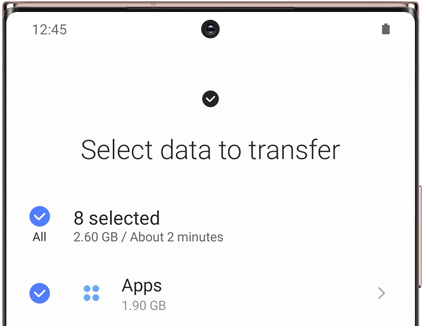iPhone에서 Samsung S10으로 데이터를 전송해야합니까? 이 기사에서 iPhone에서 Samsung S10으로 데이터를 전송하는 자세한 단계를 찾을 수 있습니다.
Samsung Galaxy S10은 19 : 9 종횡비와 550 PPI의 픽셀 밀도를 제공하는 6.1 인치 QHD + 곡선 형 동적 AMOLED Infinity-O 디스플레이를 특징으로합니다. 삼성의 독점적 인 8nm 제조 공정 기반 Exynos 9820 옥타 코어 프로세서가 장치를 구동합니다. 휴대 전화의 하이라이트 중 하나는 디스플레이 내장형 초음파 지문 센서입니다. 광학 측면에서 Galaxy S10의 후면에는 최대 10 배 디지털 줌을 제공하는 우수한 12MP + 12MP + 16MP 트리플 렌즈 설정이 있습니다. 전면에 10MP 셀카 카메라가 있습니다. 3400mAh 배터리는 무선 충전으로 스마트 폰을 지원합니다. 연결을 위해 하이브리드 듀얼 SIM 외에도 4G VoLTE (LTE Cat. 20), Wi-Fi 802.11ax, USB Type-C, Bluetooth v5.0, GPS / A-GPS 및 3.5mm 헤드폰 잭이 지원됩니다. 지원하다.
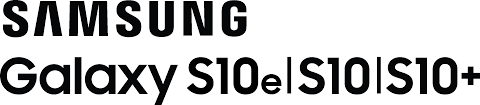
삼성 S10은 우리가 휴대폰으로 바꿀 수있는 충분한 장점이 있지만 휴대폰을 교체 한 후 장치 간 데이터 전송 문제가 다시 우리를 괴롭힌다. Android 기기에서 Samsung S10으로 파일을 이동하는 것은 쉬울 수 있지만 다른 플랫폼에서 실행되기 때문에 iPhone에서 Samsung S10으로 데이터를 이동하는 것이 훨씬 더 어렵습니다.
방법 개요 :
방법 1 : 모바일 전송을 통해 iPhone 데이터를 Samsung S10으로 전송
방법 2 : 모바일 전송을 통해 iPhone 데이터를 Samsung S10에 백업 및 복원
방법 3 : Samsung Smart Swap을 통해 iCloud에서 Samsung S10으로 iPhone 데이터 복원
방법 1 : 모바일 전송을 통해 iPhone 데이터를 Samsung S10으로 전송합니다.
iPhone에서 Samsung S10으로 데이터를 전송하는 가장 좋은 방법은 무엇입니까? 데이터 마이그레이션 프로세스를 쉽게 만들어주는 소프트웨어 인 Mobile Transfer를 적극 권장합니다. 이 기사에서는 Mobile Transfer의 기능과 사용 방법 및 iPhone에서 Samsung S10으로 데이터를 전송하는 다른 방법을 소개합니다.
Mobile Transfer 는 장치간에 데이터를 전송하는 것뿐만 아니라 데이터를 백업 및 복원하고 지우는 데 도움이되는 탁월한 데스크탑 소프트웨어입니다.
모바일 전송의 주요 기능 :
1. 몇 가지 간단한 단계로 장치간에 데이터 전송
2. Android에서 Android로, Android에서 iOS로, iOS에서 iOS로, iOS에서 Android로 여러 플랫폼 간의 데이터 전송을 지원합니다.
3. 제로 위험, 전송 된 데이터는 100 % 수정되지 않고 자신 만 읽을 수 있습니다.
4. Android 폰에서 영구적으로 데이터 지우기
지원 모델 : Samsung, LG, HTC, Huawei, Sony, ZTE, Motorola, Google, Xiaomi 등
지원되는 데이터 유형 : 연락처, 문자 메시지, 캘린더, 사진, 음악, 비디오, 통화 기록, 앱 등.
iPhone에서 samsung s10으로 데이터를 전송하는 단계 :
팁 : IOS에서 IOS로 지원하는 데이터 유형은 연락처, 메시지, 캘린더, 사진, 음악, 비디오, 통화 기록입니다.
1 단계 : MobileTrans를 다운로드하고 실행합니다. "Phone to Phone Transfer"를 선택합니다.
2 단계 : 데이터 케이블을 사용하여 두 전화기를 동시에 컴퓨터에 연결하고 성공적으로 연결되면 팝업 프롬프트에 따라 USB 디버깅을 완료합니다.
3 단계 : 두 장치를 해당 위치에 올바르게 배치합니다. "뒤집기"를 클릭하여 장치 간의 위치를 변경할 수 있습니다.
4 단계 : 전송해야하는 데이터 유형을 선택하고 "전송 시작"을 클릭합니다.
방법 2 : 모바일 전송을 통해 iPhone 데이터를 Samsung S10에 백업 및 복원
데이터를 백업하는 것이 좋은 경우가 많으며 데이터를 잘 백업하면 데이터를 다른 장치로 직접 복원 할 수 있습니다.
1 부 : iPhone 데이터 백업
1 단계 : 모바일 전송 홈 페이지로 이동하여 "휴대 전화 백업"을 선택합니다.
2 단계 : 데이터 케이블을 사용하여 휴대폰을 컴퓨터에 연결하고 지침에 따라 USB 디버깅을 완료합니다.
3 단계 : 백업 할 파일을 선택한 다음 "Star Transfer"를 클릭합니다.
2 부 : 삼성 S10으로 데이터 복원
단계 1 : 소프트웨어의 홈 페이지에서 "백업에서 복원"> "MobileTrans"를 클릭합니다.
2 단계 : 데이터 케이블을 사용하여 휴대폰을 컴퓨터에 연결
3 단계 : 페이지 왼쪽에서 해당 백업 폴더를 선택한 다음 중간 목록에서 복원해야하는 데이터 유형을 선택하고 "Star Transfer"를 클릭합니다.
방법 3 : Samsung Smart Swap을 통해 iCloud에서 Samsung S10으로 iPhone 데이터 복원
iPhone에서 Samsung S10으로 휴대폰을 교체하면 소중한 사진, 파일 및 기타 데이터를 잃어 버릴 염려가 없습니다. Samsung Smart Swap은 데이터를 원활하게 전송할 수 있도록 도와드립니다.
단계 1 : Samsung S10에 Smart Swap을 설치하고 열고 "데이터 수신"을 선택합니다.
2 단계 : 무선을 선택한 다음 iPhone / iPad를 선택합니다.
3 단계 : Apple ID와 암호를 입력하고 로그인을 탭합니다.
4 단계 : 인증 코드를 입력하고 "확인"을 클릭합니다.
5 단계 : 전송할 데이터를 선택하고 "가져 오기"를 클릭 한 다음 "가져 오기"를 다시 클릭합니다.